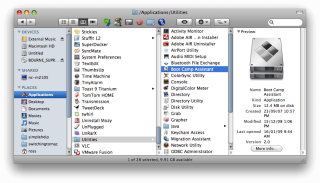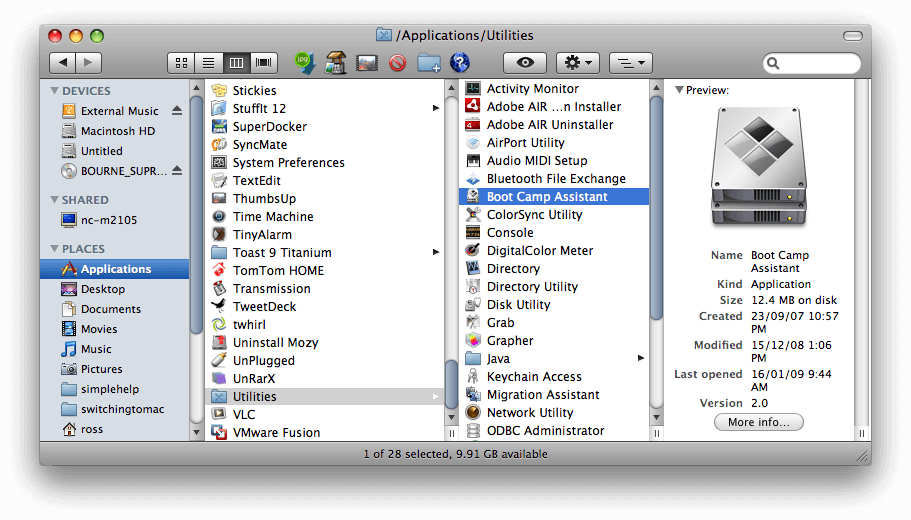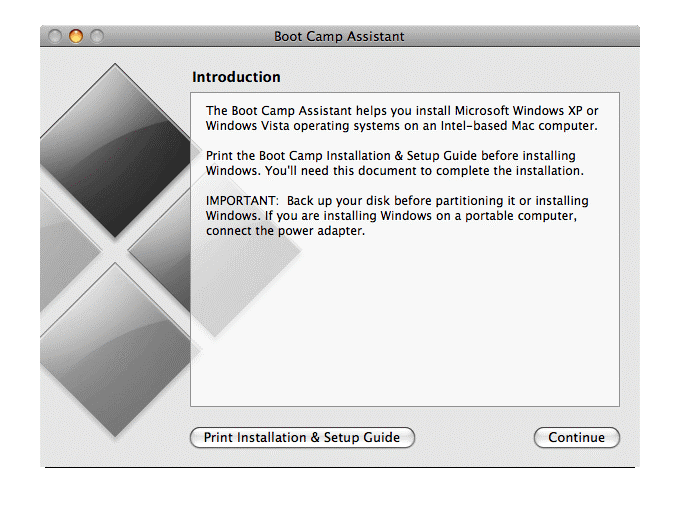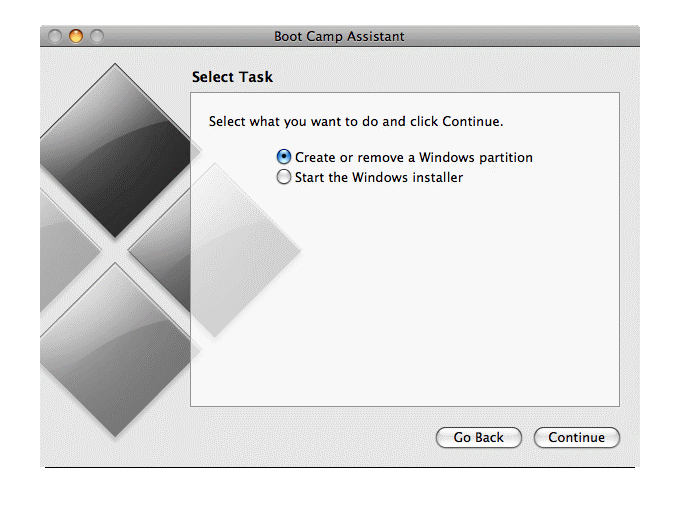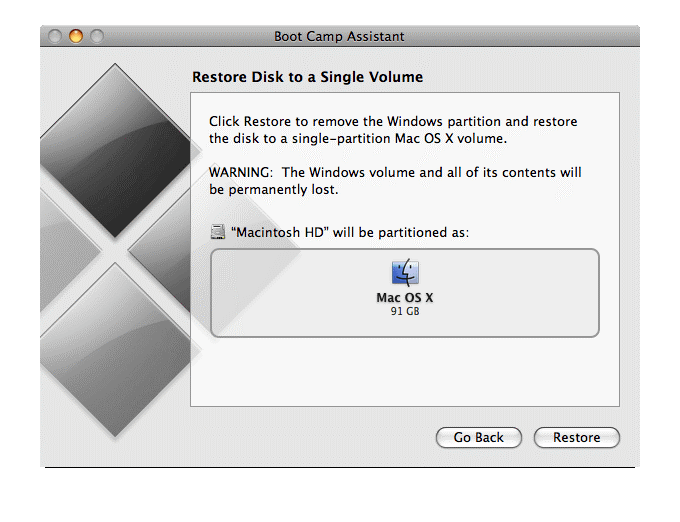Introdução
O Boot Camp é útil porque permite a inicialização dupla entre a partição do Windows e do OS X em um Mac. A partição do boot camp é útil porque você pode usar o Boot Camp no Mac OS para instalar o Windows no seu MacBook. Mas isso leva muito tempo e também ocupa uma grande quantidade de espaço interno da unidade principal do Mac. Como o Mac já tem espaço limitado, é melhor desinstalar a partição do boot camp do Windows.
Remova o Windows do Mac - Veja como
Como lemos acima, o Boot Camp permite a inicialização dupla entre o Windows e o OS X em um Mac. Também ajuda a instalar o Windows no Mac, tornando-o incrivelmente útil. Mas, devido ao problema de armazenamento e outros problemas, você pode removê-lo. Se você deseja remover o Windows do Mac, você terá que desinstalar o boot camp do Windows no Mac. Remover esta partição irá ajudá-lo a recuperar o armazenamento usado por ela.
Além disso, para isso, você não precisa formatar a unidade do Mac e restaurar os dados de um backup do Time Machine. A melhor maneira de remover o Windows é remover a partição do Windows Boot Camp, certificando-se de preservar o OS X.
Dica profissional - Antes de iniciar o processo de desinstalação do Windows Boot Camp no Mac, faça backup do Mac com o Time Machine. Isso tornará mais fácil restaurar tudo em caso de perda de dados. Além disso, remover a partição significa que você removerá todos os aplicativos ou arquivos armazenados no Windows. Portanto, faça backup de tudo o que for crucial.
Aqui estão as etapas para remover o Windows do Mac removendo a partição do boot camp do Windows:
- Em primeiro lugar, reinicie o Mac de volta no OS X. Isso é feito pressionando a tecla de opções e selecionando o Macintosh HD.
- Em seguida, abra o aplicativo do assistente do boot camp, que pode ser encontrado em Aplicativo / utilitários / pasta do disco rígido do Mac.
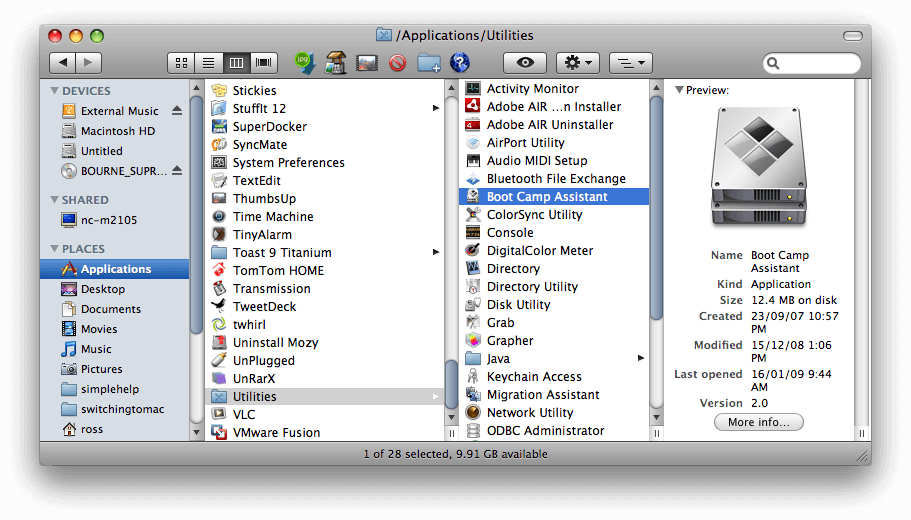
Fonte da imagem: https://discussions.apple.com
Leia também: -
Como remover uma partição do Boot Camp do Windows ... Terminou de usar o Windows no seu Mac e precisa de algum espaço livre? Veja como você pode rapidamente ...
- Em seguida, clique em continuar e marque a caixa de instalação ou remoção do Windows 7 ou versão posterior. Certifique-se de que todas as outras caixas estejam desmarcadas e clique em continuar novamente. Observe - o idioma ou a formação da frase podem variar dependendo do boot camp e da versão do OS X.
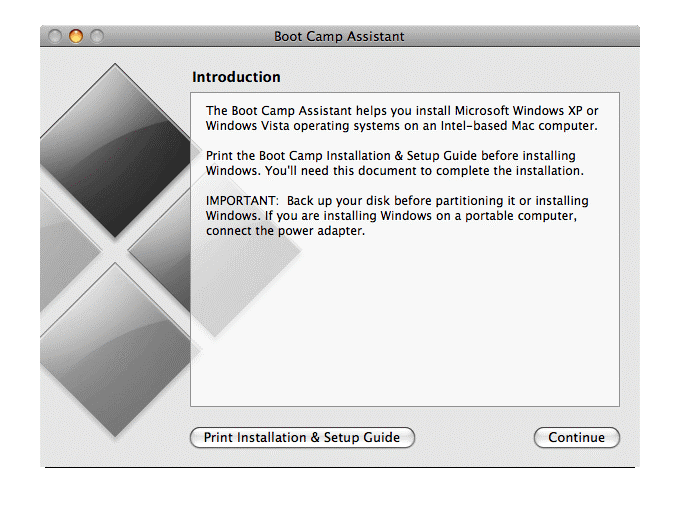
Fonte da imagem: https://discussions.apple.com
- Em seguida, selecione Restaurar disco em uma única partição do Mac OS. Depois de selecioná-lo, clique novamente na guia continuar.
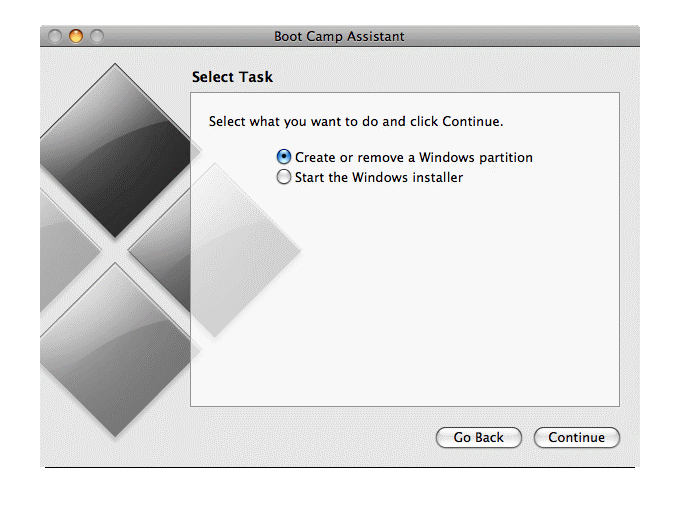
Fonte da imagem: https://discussions.apple.com
- Na tela Restaurar disco, confirme as alterações feitas por você. Em seguida, selecione o botão Restaurar para iniciar o processo de remoção da partição e do Windows.
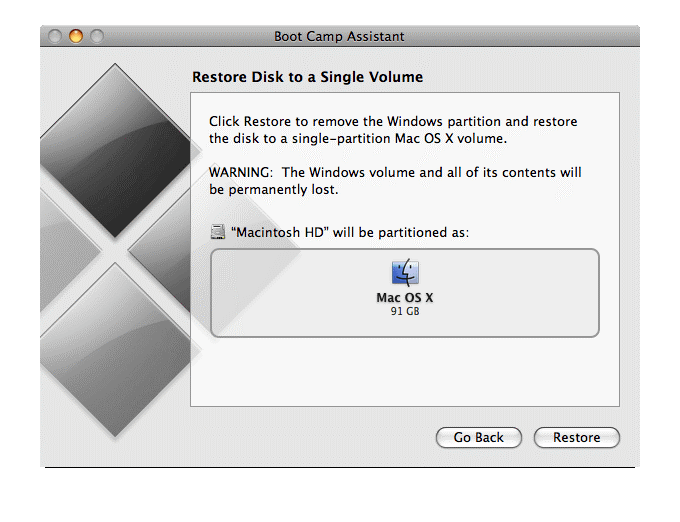
Fonte da imagem: https://discussions.apple.com
Leia também: -
6 etapas fáceis para transformar seu Mac em ...
Quando terminar de remover o Windows, você pode sair do Boot Camp .
Estas etapas removem a partição do Windows e reparticionam o Mac. Você pode executar a mesma tarefa usando o utilitário de disco, mas também remove os utilitários do Boot Camp que ajudam a inicialização dupla do Windows e a escada de inicialização.
Nota: Ao realizar as etapas acima, se você não conseguir marcar a caixa “Instalar ou remover o Windows 7 ou versão posterior”. Isso significa que você já bagunçou a tabela de partição ou não tem os drivers mais recentes do Boot Camp instalados. Nesse caso, redimensione o volume de inicialização e ele acomodará o espaço disponível.
Conclusão:
Remover o Windows do Mac é uma boa escolha se o seu Mac estiver com problemas de espaço interno. Além disso, se você não precisa do boot camp do Windows, é melhor desinstalar o boot camp do Windows. Isso não afetará o funcionamento do seu PC, mas irá liberar espaço que você pode usar para outros fins.